2020 CITROEN C5 AIRCROSS android auto
[x] Cancel search: android autoPage 74 of 292

72
Cigarettändare/12-volts
tillbehörsuttag
F Cigarettändaren används genom att man trycker in den och väntar några sekunder
tills den matas ut automatiskt.
F
V
id användning av ett 12 V-tillbehör
(maxeffekt: 120
W), ska cigarettändaren
dras ut och rätt adapter anslutas.
Du kan använda det här uttaget för att ansluta
telefonladdare, värmare för nappflaskor etc.
Sätt tillbaka cigarettändaren på plats så snart
du är klar med uttaget.
Inkoppling av elektrisk utrustning som inte
godkänts av CITROËN, som t.ex. laddare
med USB-uttag, kan störa funktionen
i
bilens elektriska komponenter och
ge dålig telefonmottagning eller störa
visningen på skärmarna.
USB-uttag
USB-uttaget framtill används även
för att ansluta en smartphone via
MirrorLink
TM, Android Auto® eller
CarPlay®, så att vissa av dess appar
ska kunna användas på pekskärmen. Den bärbara enheten laddas automatiskt
när den ansluts till USB-porten.
Om den portabla utrustningens
förbrukning överstiger strömstyrkan som
kan levereras av bilen under laddningen
visas ett meddelande.
Se avsnittet Ljud och multimedia för
mer information om hur du använder
utrustningen.
Trådlös smarttelefonladdare
Den används för trådlös laddning av mobila
enheter, t.ex. smartphones, via en magnetisk
induktionsprincip enligt standarden Qi 1.1.
Den bärbara enheten som ska laddas måste
vara kompatibel med Qi-standard, antingen
genom sin konstruktion eller genom ett
kompatibelt etui eller hölje.
Laddningsområdet anges med symbolen Qi.
För anslutning av en bärbar enhet, till exempel
en iPod
®, så att enheten kan laddas.
För bästa resultat ska en kabel från tillverkaren
eller som har godkänts av tillverkaren
användas.
Dessa appar kan hanteras med rattreglagen
eller ljudsystemet.
Ergonomi och komfort
Page 227 of 292

1
CITROËN Connect Radio
Multimediasystem – Appar –
Bluetooth®-telefon
Innehåll
Komma igång
1
R
eglage vid ratten
2
M
enyer
3
A
ppar
5
R
adio
5
D
AB-radio (Digital Audio Broadcasting)
7
M
edia
8
T
elefon
1
0
Inställningar
1
4
Vanliga frågor
1
6
De olika funktionerna och inställningarna
som beskrivs varierar beroende på
fordonsversion och konfiguration. Av säkerhetsskäl ska följande åtgärder
utföras med bilen stillastående
och
tändningen avstängd eftersom de kräver
förarens odelade uppmärksamhet:
-
A
nvändning av en smartphone.
-
P
arkoppling av en Bluetooth-
mobiltelefon till handsfree-Bluetooth-
systemet i bilradion.
-
S
martphone-anslutning med CarPlay
®,
MirrorLinkTM eller Android Auto
(visningen för vissa appar avbryts när
du börjar köra bilen igen).
-
K
onfiguration av profiler.
Systemet är skyddat på så sätt att det
endast fungerar i
din bil.
När meddelandet Energy Economy
Mode visas innebär det att viloläget
aktiveras inom kort.
Här nedan finns en länk för att komma till
OSS-källkoden (Open Source Software)
för systemet.
https://www.groupe-psa.com/fr/oss/
https://www.groupe-psa.com/en/oss/
De första stegen
När motorn är igång kan du stänga
av ljudet med en tryckning.
När tändningen är frånslagen startas
systemet med en tryckning.
Höj eller sänk volymen med ratten eller
knapparna "plus" och "minus" (beroende på
utrustning).
Använd knapparna på vardera sidan om eller
nedanför pekskärmen för att öppna menyerna
och tryck sedan på knapparna som visas på
skärmen.
Beroende på modell ska du använda
knapparna "Source" eller "Menu" till vänster om
pekskärmen för att öppna menyerna och tryck
sedan på knapparna som visas på skärmen.
Du kan visa menyerna genom att trycka snabbt
på skärmen med tre fingrar.
Alla pekzoner på skärmen visas i
vitt.
Om sidan har flera flikar längst ned på skärmen
kan du växla mellan sidorna antingen genom
att peka på fliken för önskad sida eller genom
att bläddra åt vänster eller höger med ett finger.
Tryck på det grå området för att gå tillbaka en
nivå eller för att bekräfta.
.
CITROËN Connect Radio
Page 230 of 292

4
21,518,5
Telefon
Beroende på utrustning/beroende på version.Anslutning av en telefon via
Bluetooth
®.
Använd vissa appar på en
smartphone som ansluts via
MirrorLink
TM, CarPlay® eller Android
Auto.
Inställningar
Beroende på utrustning/beroende på version.
Konfigurera en personlig profil och/
eller konfigurera ljudet (balans,
ljudmiljö etc.) och visningsalternativ
(språk, enheter, datum, tid etc.).
Körning
Beroende på utrustning/beroende på version.Aktivera, stänga av eller konfigurera
vissa bilfunktioner.
Navigation
Beroende på utrustning/beroende på version.Konfigurera navigeringen och
välj destination via MirrorLink
TM,
CarPlay® eller Android Auto.
Luftkonditionering
Beroende på utrustning/beroende på version.
Hanterar olika inställningar av
temperaturen och luftmassan.
CITROËN Connect Radio
Page 236 of 292
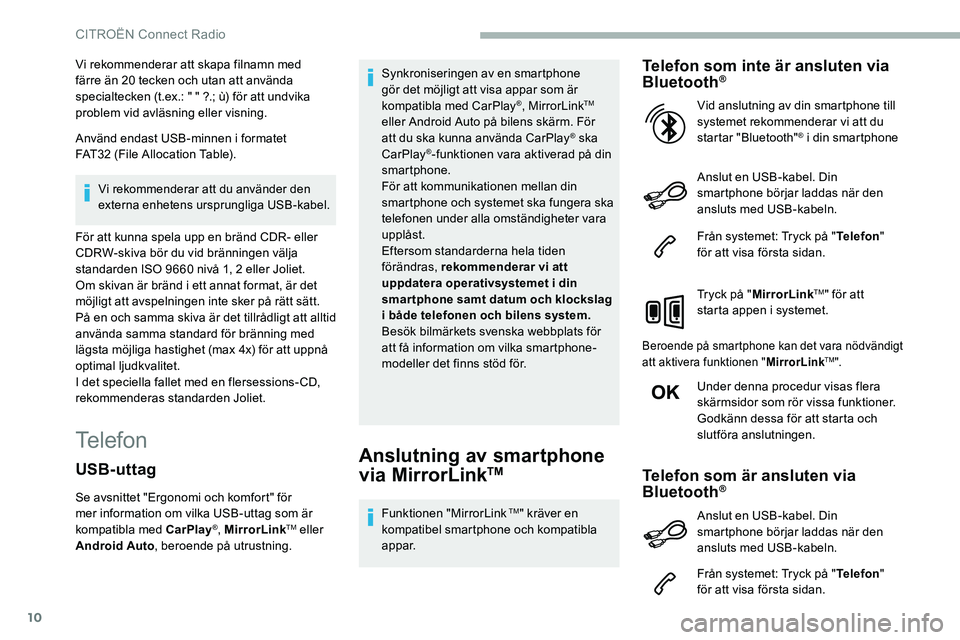
10
Vi rekommenderar att skapa filnamn med
färre än 20 tecken och utan att använda
specialtecken (t.ex.: " " ?.; ù) för att undvika
problem vid avläsning eller visning.
Använd endast USB-minnen i
formatet
FAT32
(File Allocation Table).
Vi rekommenderar att du använder den
externa enhetens ursprungliga USB-kabel.
För att kunna spela upp en bränd CDR- eller
CDRW-skiva bör du vid bränningen välja
standarden ISO 9660 nivå 1, 2 eller Joliet.
Om skivan är bränd i
ett annat format, är det
möjligt att avspelningen inte sker på rätt sätt.
På en och samma skiva är det tillrådligt att alltid
använda samma standard för bränning med
lägsta möjliga hastighet (max 4x) för att uppnå
optimal ljudkvalitet.
I det speciella fallet med en flersessions- CD,
rekommenderas standarden Joliet.
TelefonAnslutning av smartphone
via MirrorLinkTM
Funktionen "MirrorLink TM" kräver en
kompatibel smartphone och kompatibla
appar.
Telefon som inte är ansluten via
Bluetooth®
Anslut en USB-kabel. Din
smartphone börjar laddas när den
ansluts med USB-kabeln.
Från systemet: Tryck på " Telefon"
för att visa första sidan.
Tryck på " MirrorLink
TM" för att
starta appen i
systemet.
Beroende på smartphone kan det vara nödvändigt
att aktivera funktionen " MirrorLinkTM".
Under denna procedur visas flera
skärmsidor som rör vissa funktioner.
Godkänn dessa för att starta och
slutföra anslutningen. Vid anslutning av din smartphone till
systemet rekommenderar vi att du
startar "Bluetooth"
® i din smartphone
Telefon som är ansluten via
Bluetooth®
Från systemet: Tryck på " Telefon"
för att visa första sidan.
USB-uttag
Se avsnittet "Ergonomi och komfort" för
mer information om vilka USB-uttag som är
kompatibla med CarPlay
®, MirrorLinkTM eller
Android Auto , beroende på utrustning. Synkroniseringen av en smartphone
gör det möjligt att visa appar som är
kompatibla med CarPlay
®, MirrorLinkTM
eller Android Auto på bilens skärm. För
att du ska kunna använda CarPlay
® ska
CarPlay®-funktionen vara aktiverad på din
smartphone.
För att kommunikationen mellan din
smartphone och systemet ska fungera ska
telefonen under alla omständigheter vara
upplåst.
Eftersom standarderna hela tiden
förändras, rekommenderar vi att
uppdatera operativsystemet i
din
smar tphone samt datum och klockslag
i
både telefonen och bilens system.
Besök bilmärkets svenska webbplats för
att få information om vilka smartphone-
modeller det finns stöd för.
Anslut en USB-kabel. Din
smartphone börjar laddas när den
ansluts med USB-kabeln.
CITROËN Connect Radio
Page 237 of 292
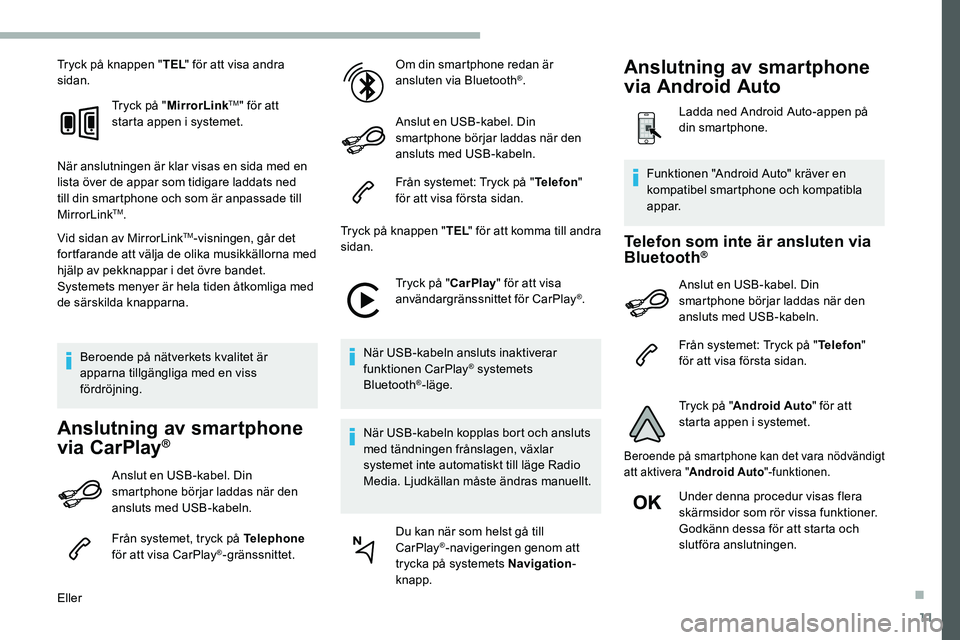
11
Tryck på knappen "TEL" för att visa andra
sidan.
Tryck på "MirrorLink
TM" för att
starta appen i
systemet.
När anslutningen är klar visas en sida med en
lista över de appar som tidigare laddats ned
till din smartphone och som är anpassade till
MirrorLink
TM.
Vid sidan av MirrorLink
TM-visningen, går det
fortfarande att välja de olika musikkällorna med
hjälp av pekknappar i
det övre bandet.
Systemets menyer är hela tiden åtkomliga med
de särskilda knapparna.
Beroende på nätverkets kvalitet är
apparna tillgängliga med en viss
fördröjning.
Anslutning av smartphone
via CarPlay®
Anslut en USB-kabel. Din
smartphone börjar laddas när den
ansluts med USB-kabeln.
Från systemet, tryck på Telephone
för att visa CarPlay
®-gränssnittet.
Eller Om din smartphone redan är
ansluten via Bluetooth
®.
Anslut en USB-kabel. Din
smartphone börjar laddas när den
ansluts med USB-kabeln.
Från systemet: Tryck på " Telefon"
för att visa första sidan.
Tryck på knappen " TEL" för att komma till andra
sidan.
Tryck på "CarPlay" för att visa
användargränssnittet för CarPlay
®.
När USB-kabeln ansluts inaktiverar
funktionen CarPlay
® systemets
Bluetooth®-läge.
När USB-kabeln kopplas bort och ansluts
med tändningen frånslagen, växlar
systemet inte automatiskt till läge Radio
Media. Ljudkällan måste ändras manuellt.
Du kan när som helst gå till
CarPlay
®-navigeringen genom att
trycka på systemets Navigation -
knapp.
Telefon som inte är ansluten via
Bluetooth®
Anslut en USB-kabel. Din
smartphone börjar laddas när den
ansluts med USB-kabeln.
Från systemet: Tryck på " Telefon"
för att visa första sidan.
Tryck på " Android Auto " för att
starta appen i
systemet.
Beroende på smartphone kan det vara nödvändigt
att aktivera "Android Auto "-funktionen.
Under denna procedur visas flera
skärmsidor som rör vissa funktioner.
Godkänn dessa för att starta och
slutföra anslutningen.
Funktionen "Android Auto" kräver en
kompatibel smartphone och kompatibla
appar.
Anslutning av smartphone
via Android Auto
Ladda ned Android Auto-appen på
din smartphone.
.
Page 238 of 292

12
Vid anslutning av din smartphone till
systemet rekommenderar vi att du
startar "Bluetooth"
® i din smartphone
Telefon som är ansluten via
Bluetooth®
Från systemet: Tryck på "Telefon"
för att visa första sidan.
Tryck på knappen " TEL" för att visa andra
sidan.
Tryck på "Android Auto " för att
starta appen i
systemet.
Du kan fortfarande välja de olika ljudkällorna
vid sidan av Android Auto-visningen med
pekknapparna i
den övre raden.
Systemets menyer är hela tiden åtkomliga med
de särskilda knapparna.
Beroende på nätverkets kvalitet är
apparna tillgängliga med en viss
fördröjning.
Parkoppla en Bluetooth®-
telefon
Aktivera Bluetooth-funktionen i telefonen
o ch kontrollera att den är "synlig för alla"
(inställning i
telefonen).
Tillvägagångssätt via telefonen
Välj systemnamn i listan över
e nheter som syns.
Acceptera systemets begäran att ansluta till
telefonen. För att avsluta parkopplingen, vare sig
den görs via telefonen eller systemet, ska
koden som visas bekräftas och valideras
både i
systemet och i telefonen.
Parkoppling via systemet
Tryck på Telefon för att visa första
sidan.
Tryck på " Bluetooth-sökning ".
Listan över tillgängliga telefoner
visas.
Välj namnet på aktuell telefon
i
listan. Om parkopplingen inte fungerar kan du
prova att stänga av och sedan starta om
Bluetooth-funktionen i
din telefon.
Beroende på telefontyp ombeds du att
tacka ja eller nej till över föringen av din
telefonbok och dina meddelanden.
Automatisk återanslutning
När du åter vänder till bilen kopplas den
senast anslutna telefonen automatiskt in
igen om du har den med dig. Inom cirka
30
sekunder efter att tändningen har slagits
på parkopplas telefonen automatiskt (under
förutsättning att Bluetooth är aktiverat).
Så här ändrar du anslutningsprofil:
Tryck på Telefon för att visa första
sidan.
Tryck på knappen " TEL" för att komma till andra
sidan.
Tryck på "Bluetooth-anslutning "
för att visa listan över parkopplade
enheter.
Tryck på knappen "detaljer" för en
parkopplad enhet.
CITROËN Connect Radio
Page 245 of 292

19
Telefon
FR ÅGASVA RLÖSNING
Jag lyckas inte ansluta min Bluetooth-telefon. Det kan hända att telefonens Bluetooth- funktion är inaktiverad eller att enheten inte är
synlig.Kontrollera att Bluetooth är aktiverat
i
telefonen.
Kontrollera i
telefonens inställningar att den är
"Synlig för alla".
Bluetooth-telefonen är inte kompatibel med
systemet. Du kan kontrollera telefonens kompatibilitet på
märkets webbplats (tjänster).
Android Auto och CarPlay fungerar inte. Android Auto och CarPlay kanske inte aktiveras om USB-kablarna är av dålig kvalitet.Använd USB-originalkablar för bra
kompatibilitet.
Ljudet i
den Bluetooth-anslutna telefonen är
ohörbart. Ljudet beror både på systemet och på
telefonen.Öka ljudvolymen för radion, eventuellt till
maximal nivå, och öka telefonens ljudnivå vid
b e h ov.
Omgivande buller påverkar telefonsamtalets
kvalitet. Dämpa det omgivande ljudet (stäng rutorna,
minska ventilationen, sakta in etc.)
Kontakterna är sorterade i
alfabetisk ordning.Vissa telefoner erbjuder visningsalternativ.
Beroende på vilka inställningar som valts, kan
kontakter över föras i
en speciell ordning.Ändra visningsinställningar för telefonkatalog.
.
CITRO
Page 247 of 292

1
CITROËN Connect Nav
Navigation GPS – Appar
– Bilradio/media –
Bluetooth
®-telefon
Innehåll
Komma igång
1
R
eglage vid ratten
2
M
enyer
3
R
östkommandon
4
N
avigation
1
2
Uppkopplad navigation
1
4
Appar
1
7
Radio
2
0
DAB-radio (Digital Audio Broadcasting)
2
2
Media
2
2
Telefon
2
4
Inställningar
2
8
Vanliga frågor
3
0De olika funktionerna och inställningarna
som beskrivs varierar beroende på
fordonsversion och konfiguration.
Av säkerhetsskäl ska följande åtgärder
utföras med bilen stillastående
och
tändningen avstängd eftersom de kräver
förarens odelade uppmärksamhet:
-
A
nvändning av en smartphone.
-
P
arkoppling av en Bluetooth-
mobiltelefon till handsfree-Bluetooth-
systemet i bilradion.
-
S
martphone-anslutning med CarPlay
®,
MirrorLinkTM eller Android Auto
(visningen för vissa appar avbryts när
du börjar köra bilen igen).
-
U
ppspelning av en video
(uppspelningen avbryts när du börjar
köra bilen igen)
-
K
onfiguration av profiler.
Systemet är skyddat på så sätt att det
endast fungerar i
din bil.
När meddelandet Energy Economy
Mode visas innebär det att viloläget
aktiveras inom kort. Här nedan finns en länk för att komma till
OSS-källkoden (Open Source Software)
för systemet.
https://www.groupe-psa.com/fr/oss/
https://www.groupe-psa.com/en/oss/
De första stegen
När motorn är igång kan du stänga
av ljudet med en tryckning.
När tändningen är frånslagen startas
systemet med en tryckning.
Höj eller sänk volymen med ratten eller
knapparna "plus" och "minus" (beroende på
utrustning).
Använd menyknapparna på vardera sidan
om eller nedanför pekskärmen för att öppna
menyerna och tryck sedan på knapparna som
visas på skärmen.
Beroende på modell ska du använda
knapparna "Source" eller "Menu" för att öppna
menyerna och tryck sedan på knapparna som
visas på skärmen.
Du kan när som helst visa menyerna genom att
trycka helt kort med tre fingrar på skärmen.
Alla pekzoner på skärmen visas i
vitt.
Tryck på bakåtpilen för att gå tillbaka en nivå.
Tryck på "OK" för att bekräfta.
.
CITROËN Connect Nav